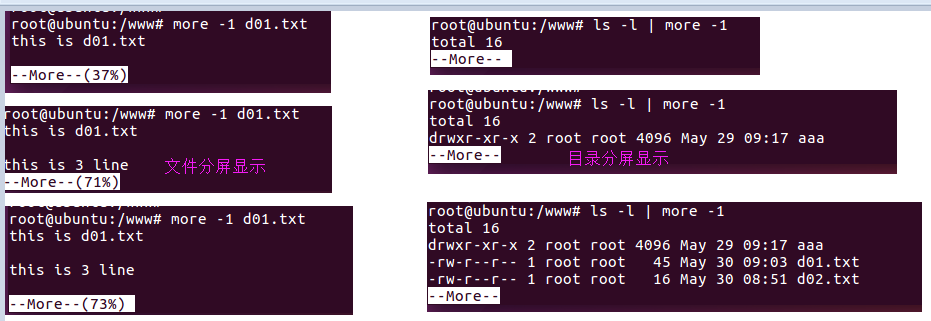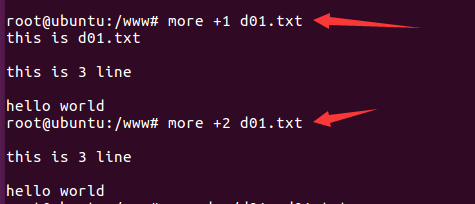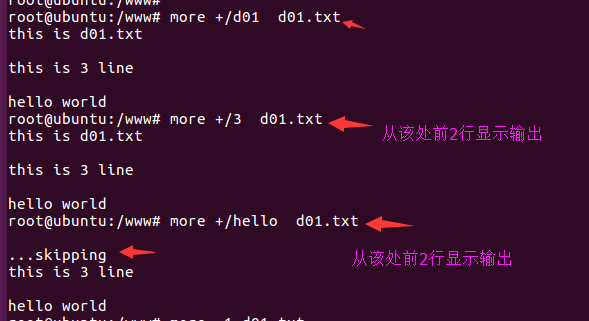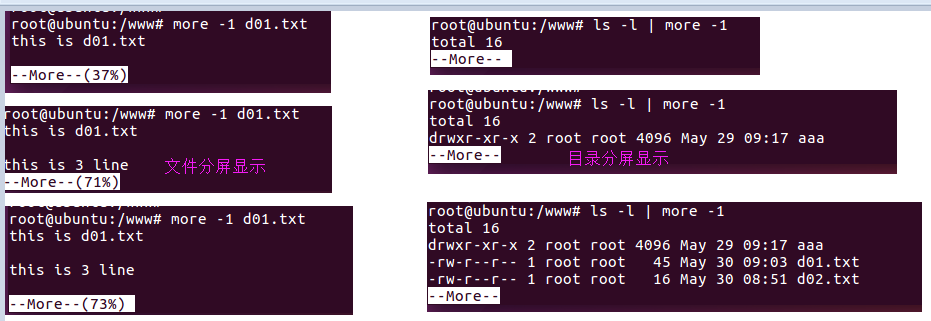less 与 more 类似,但使用 less 可以随意浏览文件,而且 less 在查看之前不会加载整个文件
命令 less
命令格式
选项
1
2
3
4
5
6
7
8
9
10
11
12
13
14
| /字符串:向下搜索“字符串”的功能
?字符串:向上搜索“字符串”的功能
n:重复前一个搜索(与 / 或 ? 有关)
N:反向重复前一个搜索(与 / 或 ? 有关)
b 向后翻一页
d 向后翻半页
h 显示帮助界面
q 退出less 命令
u 向前滚动半页
y 向前滚动一行
空格键 滚动一行
回车键 滚动一页
[pagedown]: 向下翻动一页
[pageup]: 向上翻动一页
|
参数
文件:指定要分屏显示内容的文件。
demo
1
2
3
4
5
6
7
8
9
10
11
12
13
| less d01.txt
ps -ef | less
history | less
q 退出less 命令
[pagedown]: 向下翻动一页
[pageup]: 向上翻动一页
less d01.txt d02.txt d03.txt
说明:
输入 :n后,切换到 d02.txt,继续输入:n后,切换到 d03.txt
输入 :p后,切换到 d02.txt,继续输入:p后,切换到 d01.txt
|

命令 more
more命令从前向后读取文件,因此在启动时就加载整个文件。
命令格式
选项
1
2
3
4
5
6
7
8
9
| +n 从笫n行开始显示
-n 定义屏幕大小为n行
+/pattern 在每个档案显示前搜寻该字串(pattern),然后从该字串前两行之后开始显示
-c 从顶部清屏,然后显示
-d 提示“Press space to continue,'q' to quit(按空格键继续,按q键退出)”,禁用响铃功能
-l 忽略Ctrl+l(换页)字符
-p 通过清除窗口而不是滚屏来对文件进行换页,与-c选项相似
-s 把连续的多个空行显示为一行
-u 把文件内容中的下画线去掉
|
常用命令
1
2
3
4
5
6
7
8
9
| Enter 向下n行,需要定义。默认为1行
Ctrl+F 向下滚动一屏
空格键 向下滚动一屏
Ctrl+B 返回上一屏
= 输出当前行的行号
:f 输出文件名和当前行的行号
V 调用vi编辑器
!命令 调用Shell,并执行命令
q 退出more
|
demo
1
2
| more +1 d01.txt #显示文件中从第1行器内容
more +2 d01.txt #显示文件中从第2行器内容
|
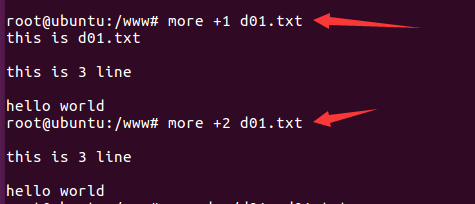
从文件中查找第一个出现 “d01” 字符串的行,并从该处前2行显示输出
从文件中查找第一个出现 “3” 字符串的行,并从该处前2行显示输出
从文件中查找第一个出现 “hello” 字符串的行,并从该处前2行显示输出
1
2
3
| more +/d01 d01.txt
more +/3 d01.txt
more +/hello d01.txt
|
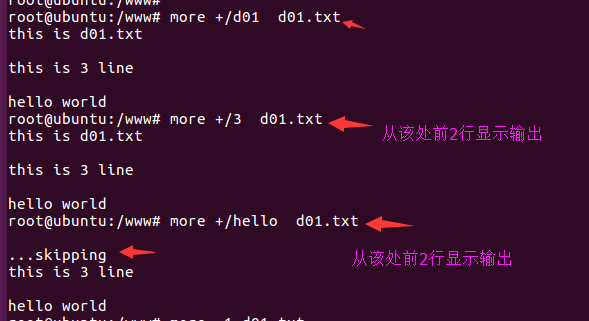
1
2
3
4
5
6
7
8
9
| 设定每屏显示行数
more -1 d01.txt
more -2 d01.txt
列一个目录下的文件,由于内容太多,我们应该学会用more来分页显示。这得和管道 | 结合起来
ls -l | more -1
ls -l | more -2
q 键退出,enter向下
|